キャッシュなどを活用し、削除やサーバーダウンなどで閲覧不能になったWebページを閲覧可能にするFirefox拡張「Resurrect Pages」
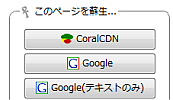
Webページを巡回していると、リンク先のページが読めないとういう事態に遭遇することがある。たとえば、アクセスが集中してしまってサーバーがダウンしている場合や、サイト運営者によってページそのものが削除されている場合などだ。今回紹介するFirefox拡張「Resurrect Pages」は、このように閲覧できなくなっているWebページを、GoogleのキャッシュやInternet Archiveなどを活用して閲覧できるようにするものだ。
GoogleやYahoo!などのサーチエンジンでは、Webページのデータを定期的にサーバーに保存し、キャッシュとして公開している。また、さまざまなWebサイトを定期的に保存し、その日時とともに公開している「Internet Archive」というサービスもある。これらはそれぞれのWebページでURLを入力したり、検索を行うなどして閲覧できるものの、利用には若干の手間が必要だ。そこで活用したいのが、「Resurrect Pages」である。
「Resurrect Pages」は、その名前(直訳すると「ページの復活」)のとおり、URLで指定したページのキャッシュやアーカイブを自動的に検索し、表示してくれるものだ。「Resurrect Pages」は、Firefoxのアドオンサイトからインストールできる。
Resurrect Pagesを使う
Resurrect Pagesをインストールすると、Webページ内のリンクを右クリックした際のショートカットメニューに「このリンクを蘇生」という項目が追加される(図1)。これを選択すると、「蘇生」というダイアログが開き、ここからキャッシュの検索が行える(図2)。
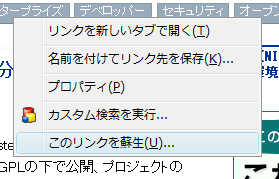
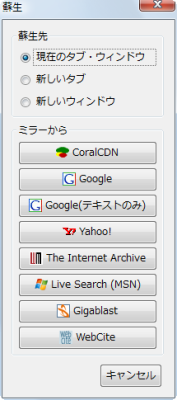
「蘇生先」部分には「現在のタブ・ウィンドウ」および「新しいタブ」、「新しいウィンドウ」という3項目があり、チェックを入れた方法でキャッシュページを開くことができる。また、「ミラーから」部分では、どのキャッシュを利用するかを選択する。「CoralCDN」および「Google」、「Google(テキストのみ)」、「Yahoo!」、「The Internet Archive」、「Live Search(MSN)」、「Gigablast」、「WebCite」の8種類が選択可能だ。
日本のWebページでは「Google」の使用がおすすめ
このように手軽にキャッシュを閲覧できるResurrect Pagesだが、日本のWebページの場合、「Google」および「Google(テキストのみ)」以外ではエラーとなることが多い。この2つの違いは、前者がキャッシュページそのものを参照するのに対して、後者はCSSを使わずにテキストのみを表示させるものとなっている(図3、4)。
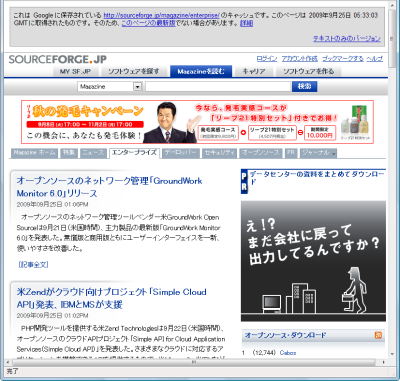
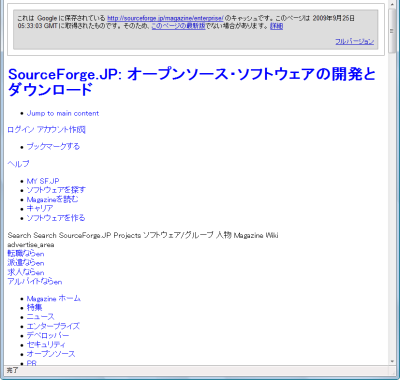
もちろん、それぞれのサービスがキャッシュを取得していない場合や、キャッシュが許可されていないページについては見ることはできない。
また、「CoralCDN」では、一部のセキュリティソフトでブロックされてしまう場合がある(図5)。筆者の環境では「ウイルスバスター2010」でブロックされるのを確認している。これは、「CoralCDN」(The Coral Content Distribution Network)がP2P技術を使ったキャッシュ特化型proxyであるため、危険なWebサイトであると判断してしまうようだ。もし、「Resurrect Pages」から「CoralCDN」のキャッシュを参照したい場合は、セキュリティソフトの対処方法に従って、アクセスを許可させる必要がある。
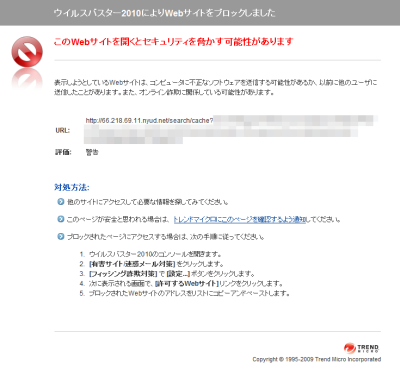
さらに、開くタイミングなどによっては、「接続がリセットされました」というページが開いてしまう場合がある。これは、サーバーへの接続が中断された場合に表示されるもので、右側にダイアログと同じ「このページを蘇生」ボタンが表示されるので、ほかのキャッシュを試してみるとよい。なお、筆者が試したところでは「Yahoo!」では、この表示になってしまった。
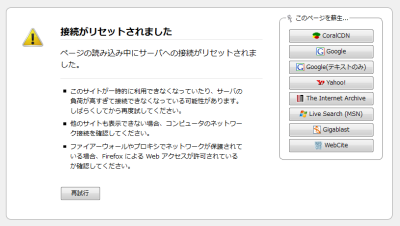
「The Internet Archive」にキャッシュが作成されている場合は、一定期間ごとにWebページのキャッシュを保存しているため、過去にさかのぼってページを閲覧できる。また、閉鎖されてしまって存在が消えてしまったWebページも、探し出せる可能性がある。。ただし、最近はキャッシュが蓄積されていなかったり、キャッシュそのものが消されているWebページもあるようだ。
Resurrect Pagesを利用することで、削除されたページだけでなく、新しいキャッシュが作成される前までのWebページも確認することができる。つまり、Webページに何らかの変更が加えられた場合、変更される前のページ内容を確認することができる可能性もあるのだ。ただし現状ではResurrect Pagesが有効になっていると、これ以外のポップアップウィンドウのサイズが変わってしまうなどの悪影響も確認できている。今後の改善に期待したいところだ。